电脑位数在哪看
1、点击设置
进入Windows电脑页面后点击左下角的win图标,在开始菜单中点击【设置】选项。

2、点击系统
打开电脑设置页面后,选择并点击页面中的【系统】。

3、进行查看
在系统页面中点击左侧面板里面的【关于】,进入关于页面后在系统类型后面就能查看电脑位数。

1、点击控制面板
进入Windows电脑页面后点击左下角的开始菜单,在开始菜单页面中选择并点击【控制面板】。
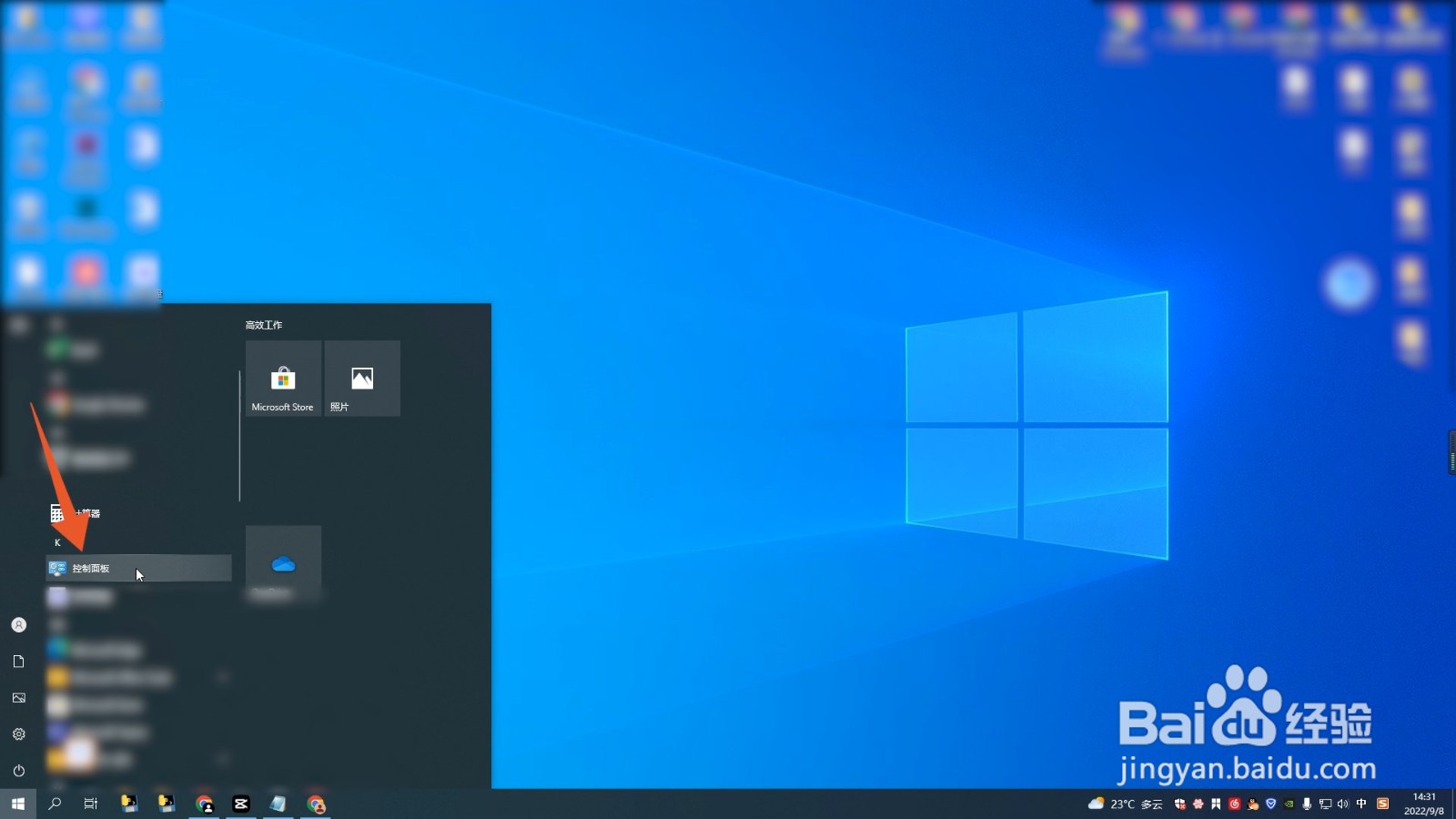
2、点击系统和安全
打开控制面板页面后,点击页面上方的【系统和安全】选项。

3、点击系统查看
在系统和安全页面中点击【系统】,进入系统页面后就能查看电脑位数。

1、点击运行
进入Windows电脑主页面后右键点击左下角的win图标,在新窗口中点击【运行】。
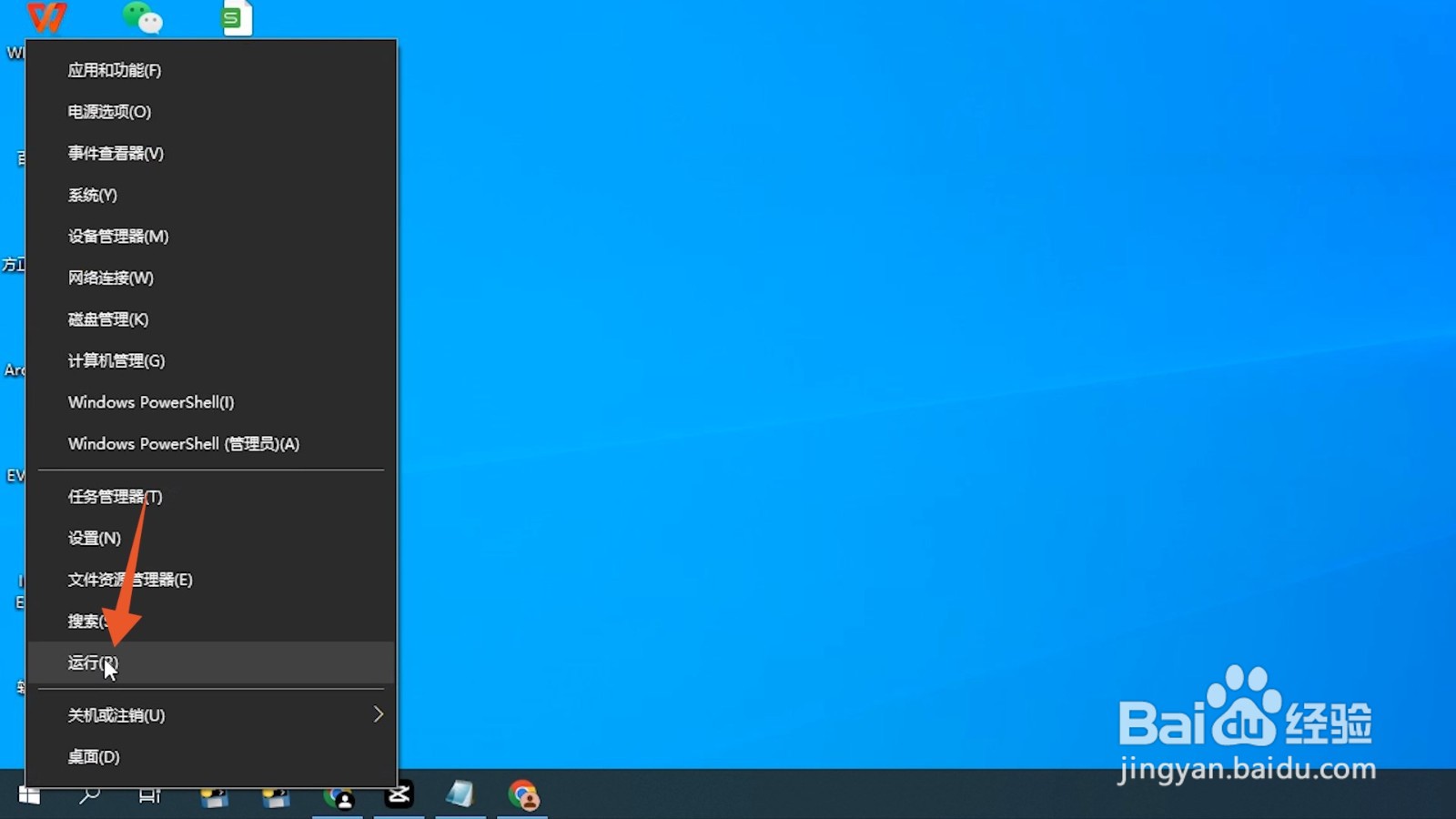
2、点击确定
打开运行窗口后在方框中输入“dxdiag”,输入完成后点击下面的【确定】。

3、进行查看
进入诊断工具界面后,在操作系统后面就能看见电脑的位数了。

1、打开终端
进入Mac电脑主页面后点击程序坞里面的【启动台】,在启动台中找到并点击【终端】。
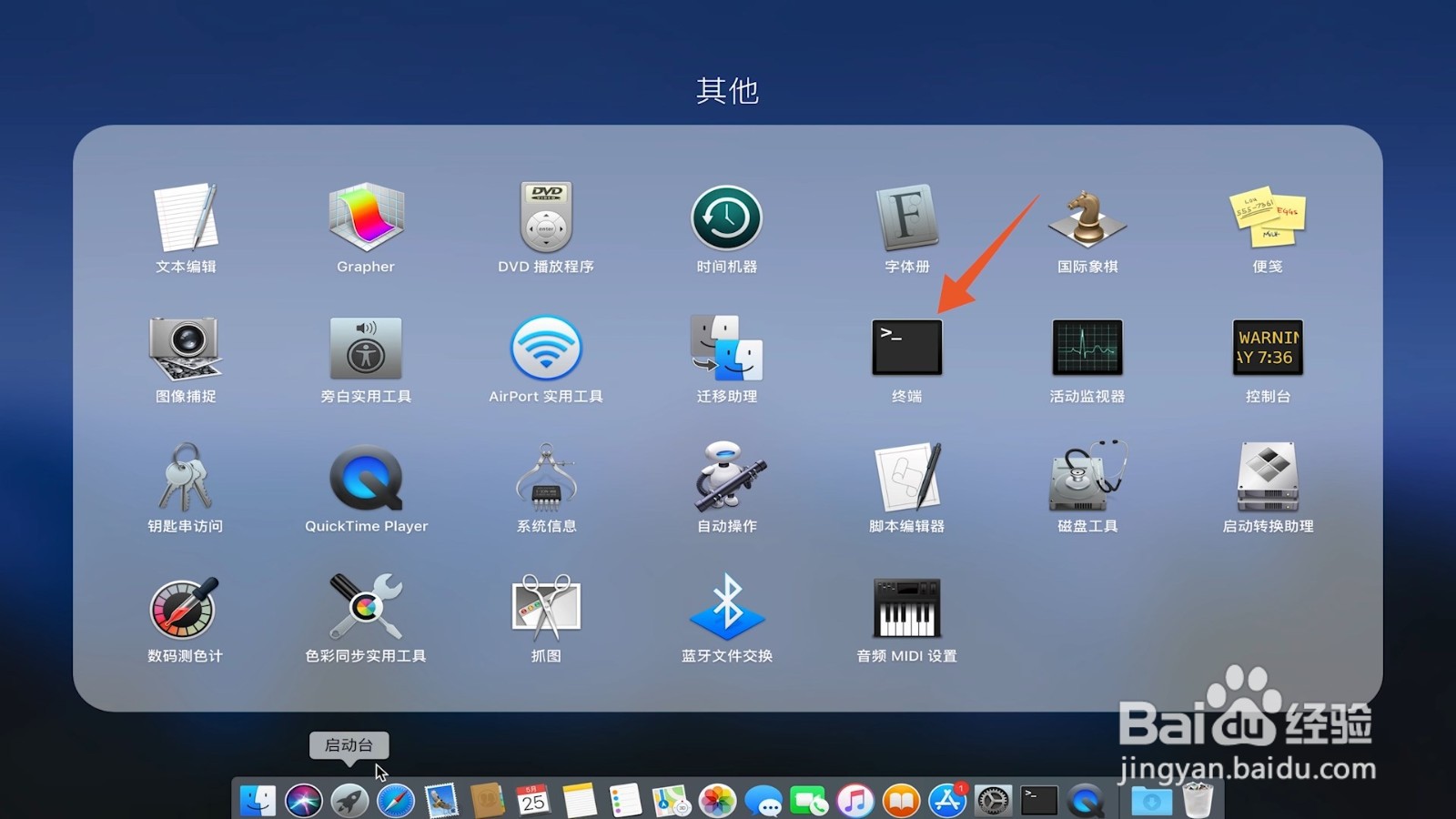
2、输入uname -a
打开终端页面后在文本中输入“uname -a",输入完成后按下回车键。
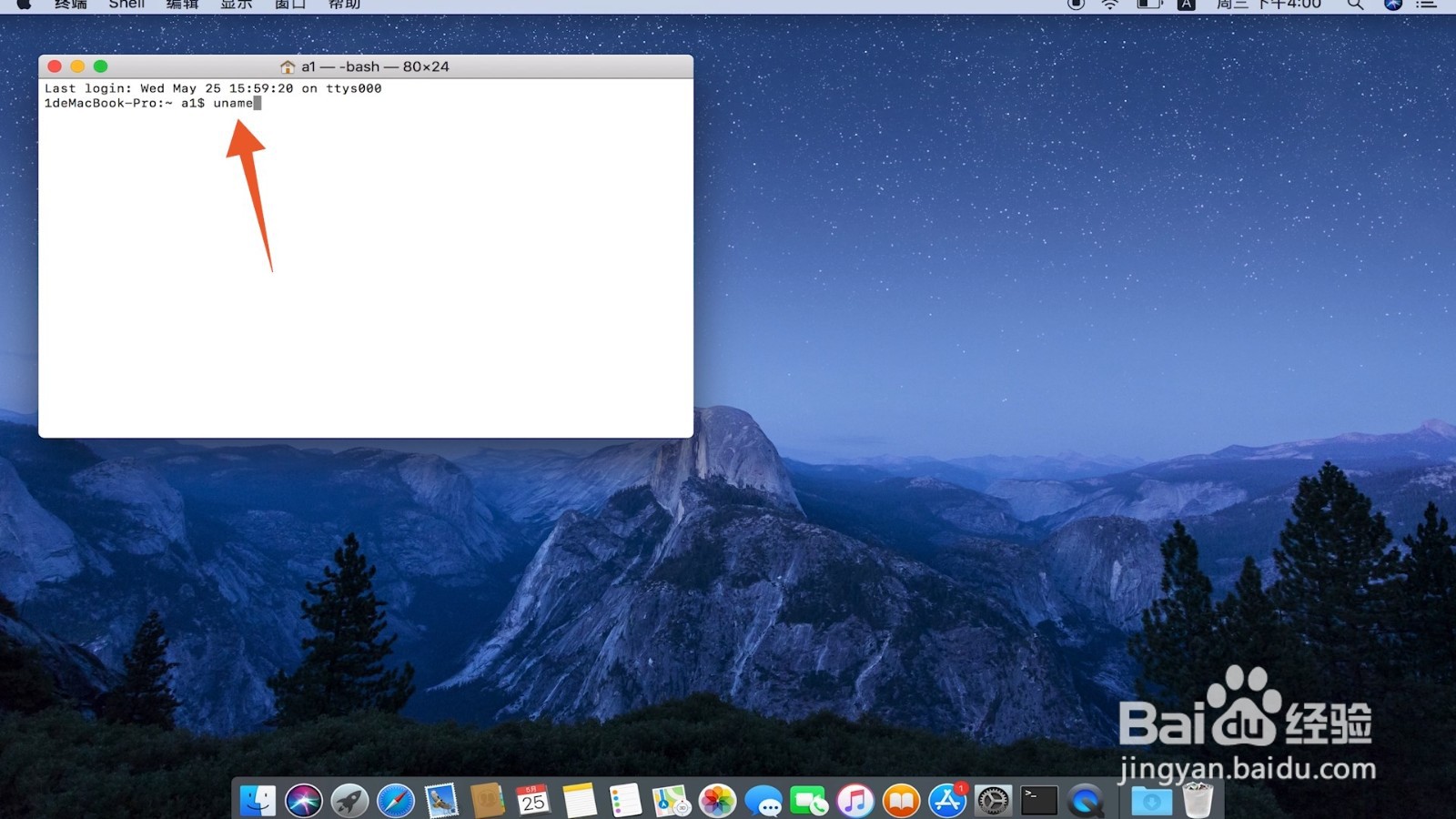
3、查看位数
后面显示的如果是X86_64就代表电脑是64位的,反之就是32位的。
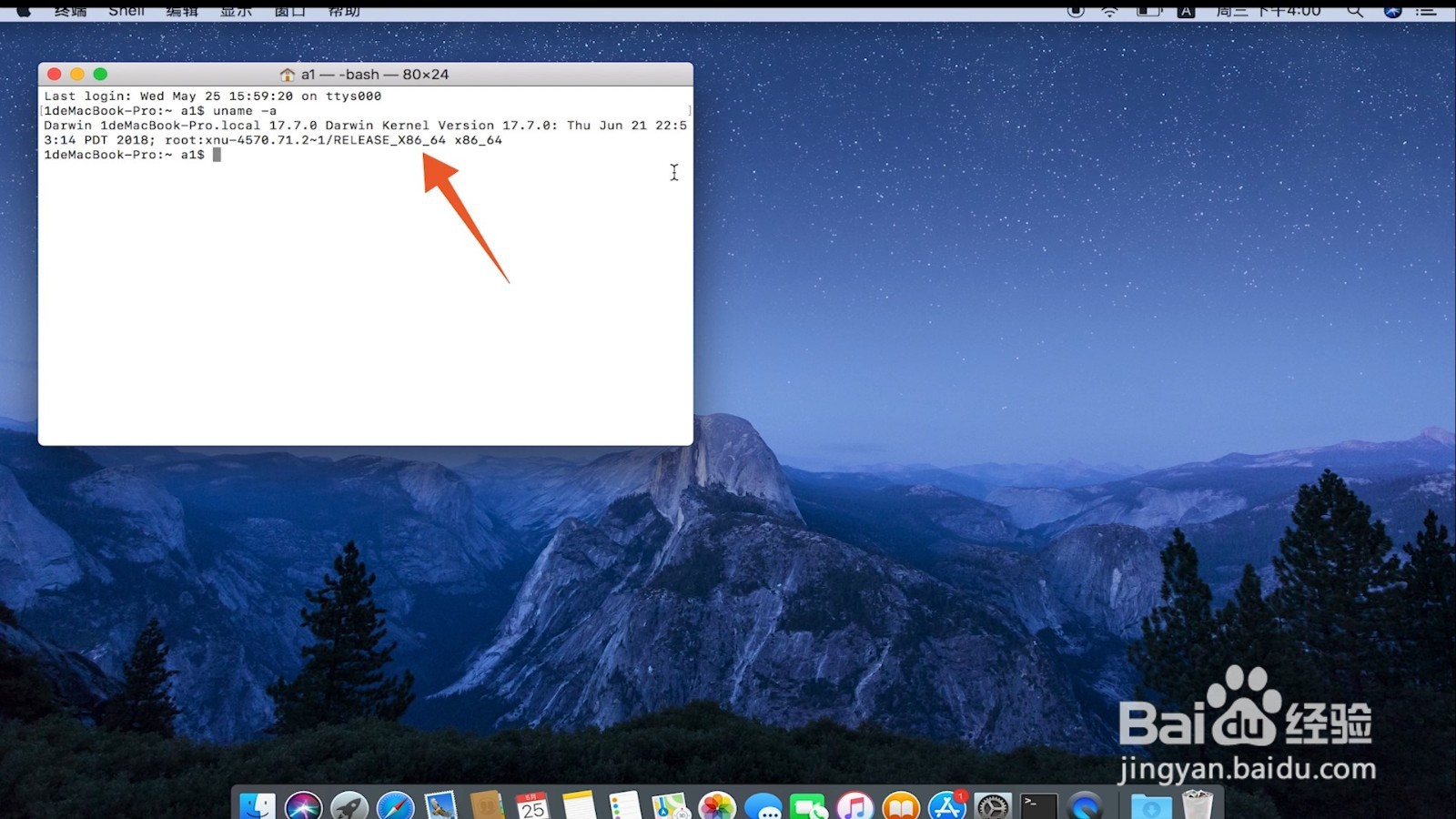
声明:本网站引用、摘录或转载内容仅供网站访问者交流或参考,不代表本站立场,如存在版权或非法内容,请联系站长删除,联系邮箱:site.kefu@qq.com。
阅读量:33
阅读量:51
阅读量:56
阅读量:25
阅读量:37